
Chombo cha Corel kinajulikana kwa wabunifu wengi, vielelezo na wasanii-grafu kama chombo cha kuchora cha urahisi cha multifunctional. Ili kutumia mpango huu kwa usawa na usiogope interface yake, wasanii wa novice wanapaswa kujifunza kanuni za msingi za kazi yake.
Katika makala hii, tutasema kuhusu jinsi Corel Chor inapangwa na jinsi ya kuitumia kwa ufanisi mkubwa.
Jinsi ya kutumia Corel Draw.
Ikiwa umepata mimba ili kuteka mfano au kuunda mpangilio wa kadi ya biashara, bendera, bango na bidhaa nyingine za kuona, unaweza kutumia salama ya corel. Programu hii itakusaidia kuteka chochote na kuandaa mpangilio wa kuchapisha.
Chagua programu ya graphics ya kompyuta? Soma kwenye tovuti yetu: Nini cha kuchagua - Corel Draw au Adobe Photoshop?
1. Pakua faili ya ufungaji wa programu kutoka kwenye tovuti rasmi ya msanidi programu. Kuanza na, hii inaweza toleo la maombi ya majaribio.

2. Baada ya kusubiri kupakuliwa, kufunga programu kwenye kompyuta, kufuatia wizard ya mkutano.
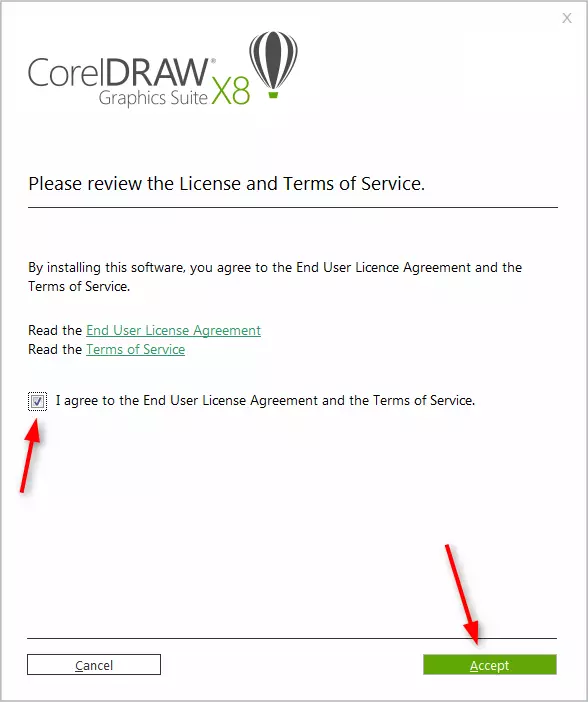
3. Baada ya ufungaji, utahitaji kuunda akaunti ya Desturi ya Corel.
Kujenga hati mpya ya Corel Corel.
Maelezo muhimu: Funguo za Moto katika Corel Draw.
1. Katika dirisha la kuanzia, bofya "Unda" au utumie mchanganyiko muhimu wa CTRL + n. Weka hati ya Parmeters: Jina, ukubwa wa mwelekeo wa karatasi katika saizi au vitengo vya metali, idadi ya kurasa, azimio, maelezo ya rangi. Bonyeza OK.
2. Kabla yetu ni uwanja wa kazi wa waraka. Vigezo vya karatasi tunaweza kubadilika kila wakati chini ya bar ya menyu.

Kuchora vitu katika Corel Draw.
Anza kuteka kwa kutumia toolbar. Ina zana za kuchora mistari ya kiholela, beziers ya curves, contours za polygonal, polygoni.
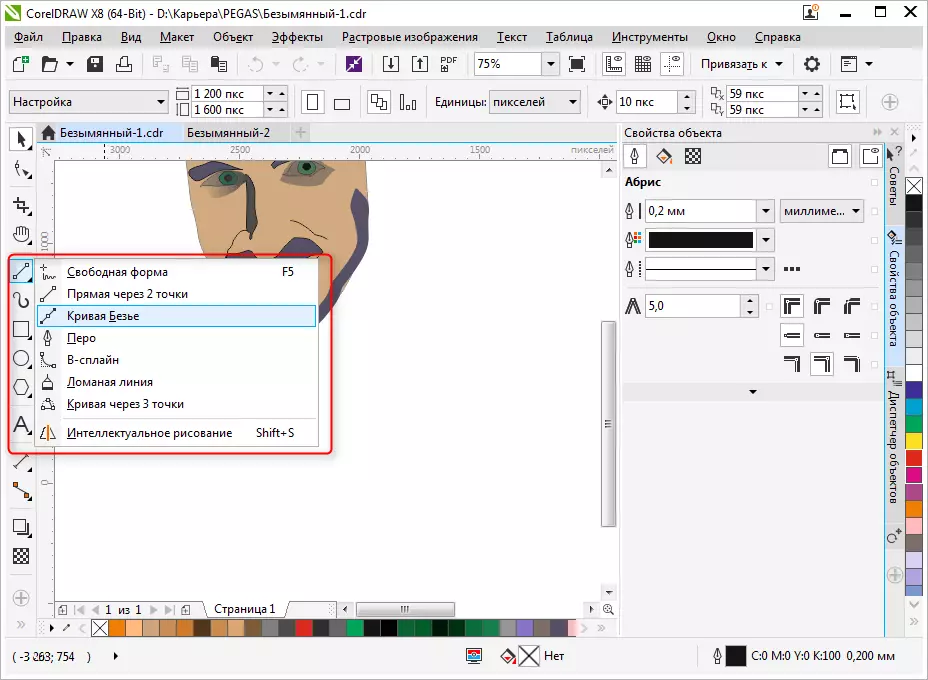
Katika jopo moja, utapata zana za CADRY na PUNNING, pamoja na chombo cha "fomu", ambayo inakuwezesha kuhariri pointi za node ya splines.

Kuhariri vitu katika kuteka Corel.
Mara nyingi sana katika kazi yako, utatumia jopo la mali ya kitu ili kuhariri vitu vinavyotengwa. Kitu kilichochaguliwa kinabadilishwa na mali zifuatazo.
- Abris. Kwenye kichupo hiki, weka vigezo vya mzunguko wa kitu. Unene wake, rangi, aina ya mstari, chamfer na vipengele vya angle ya angular.
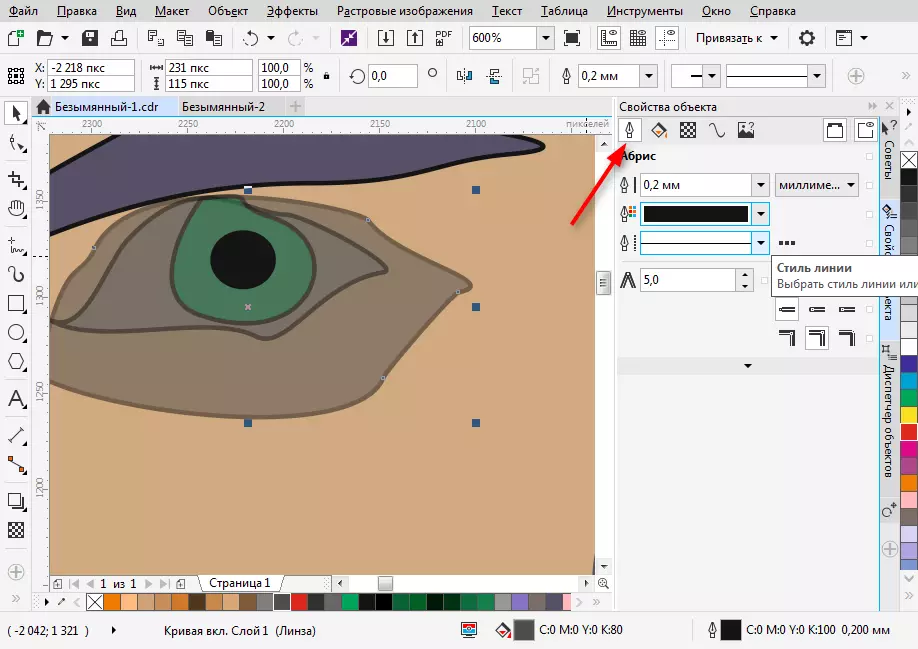
- Jaza. Tab hii huamua kujaza eneo lililofungwa. Inaweza kuwa rahisi, gradient, mfano na raster. Kila aina ya kujaza ina mipangilio yake mwenyewe. Rangi ya kujaza inaweza kuchaguliwa na palette katika mali ya kitu, lakini njia rahisi zaidi ya kuchagua rangi inayotaka ni kubonyeza kwenye jopo la rangi ya wima karibu na makali ya haki ya dirisha la programu.
Tafadhali kumbuka kuwa rangi zilizotumiwa wakati wa kazi zinaonyeshwa chini ya skrini. Wanaweza pia kutumiwa kwa kitu kwa kubonyeza tu.
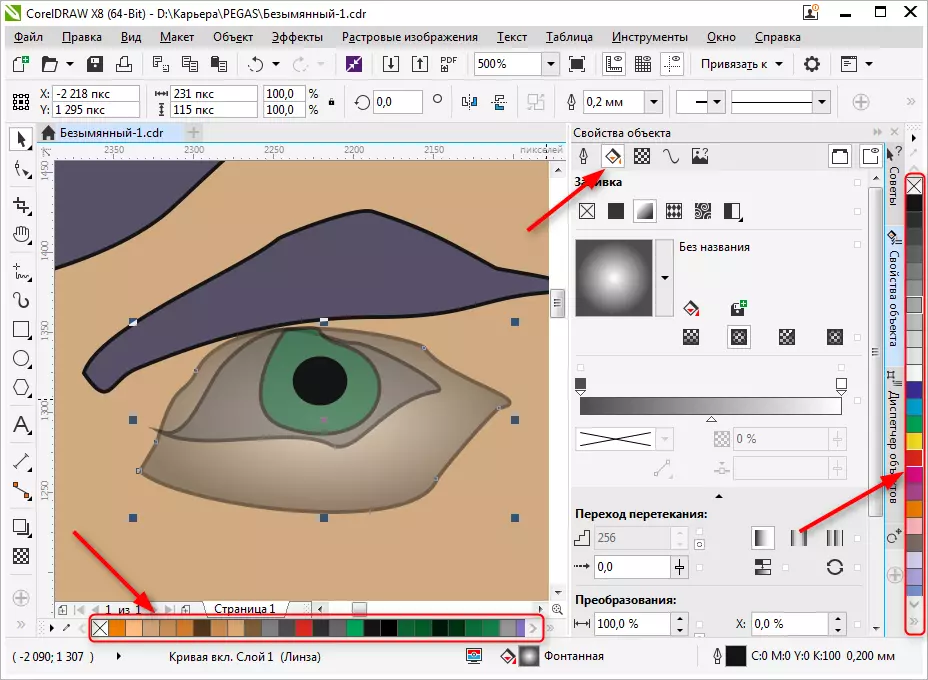
- Uwazi. Chagua aina ya uwazi kwa kitu. Inaweza kuwa sawa au gradient. Kutumia slider, kuweka shahada yake. Uwazi unaweza kuanzishwa haraka kutoka kwa toolbar (angalia skrini).
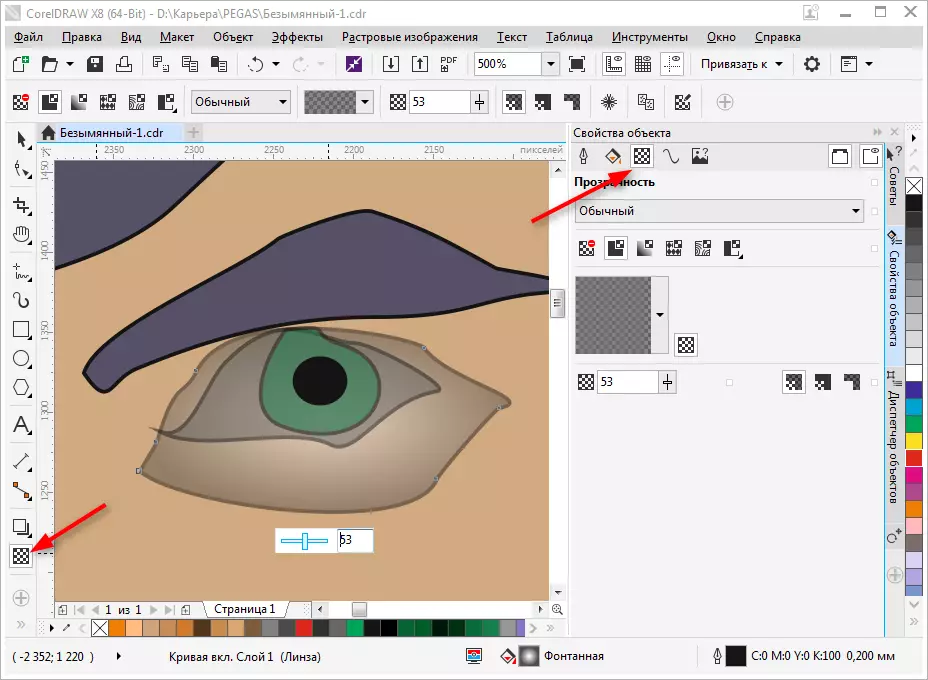
Kitu kilichochaguliwa kinaweza kupunguzwa, kinachozunguka, kioo kutafakari, kubadilisha uwiano. Hii imefanywa kwa kutumia jopo la uongofu, ambalo linafungua kwenye kichupo cha mipangilio ya haki ya haki ya kazi. Ikiwa tab hii haipo, bonyeza "+" chini ya tabo zilizopo na angalia sanduku kinyume na njia ya uongofu.

Weka kitu cha kivuli kwenye kitu kilichochaguliwa kwa kubonyeza icon sahihi katika toolbar. Kwa kivuli, unaweza kuweka fomu na uwazi.

Tuma nje kwa muundo mwingine.
Kabla ya kusafirisha kuchora yako lazima iwe ndani ya karatasi.
Ikiwa unataka kuuza nje kwa muundo wa raster, kama vile JPEG, unahitaji kuonyesha mfano wa kikundi na waandishi wa habari Ctrl + e, kisha chagua muundo na kuweka kwenye "kuchaguliwa tu". Kisha bonyeza "Export".
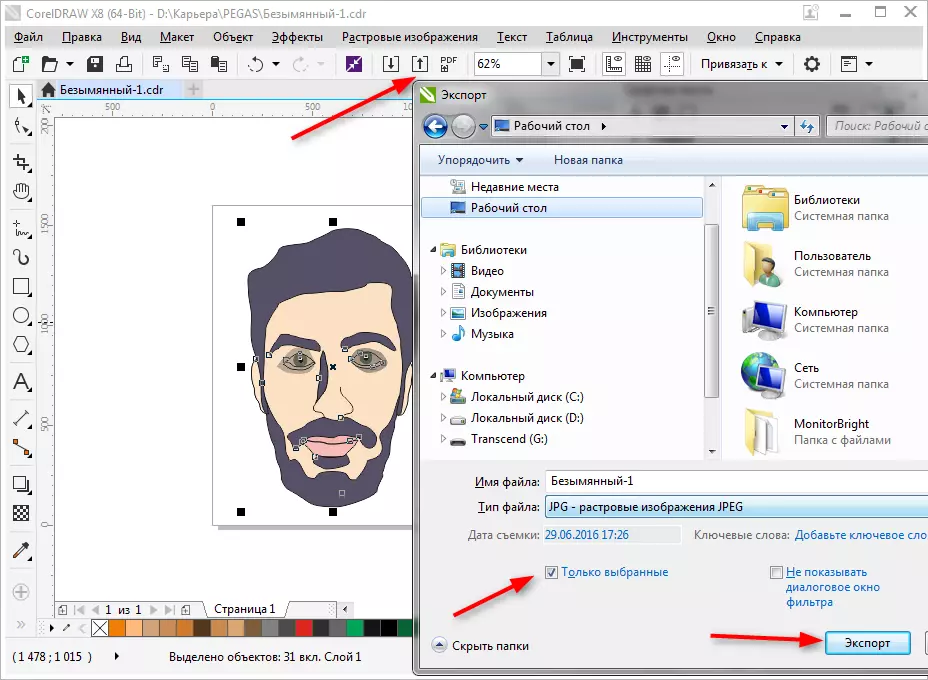
Dirisha itafunguliwa ambayo unaweza kutaja mipangilio ya mwisho kabla ya kusafirisha. Tunaona kwamba tu picha yetu bila mashamba na indents ni nje.

Ili kuokoa karatasi nzima, unahitaji kuifanya kabla ya kusafirisha na mstatili na kuonyesha vitu vyote kwenye karatasi, ikiwa ni pamoja na mstatili huu. Ikiwa hutaki kuonekana, tu kukataza abris au kuuliza rangi nyeupe ya kiharusi.
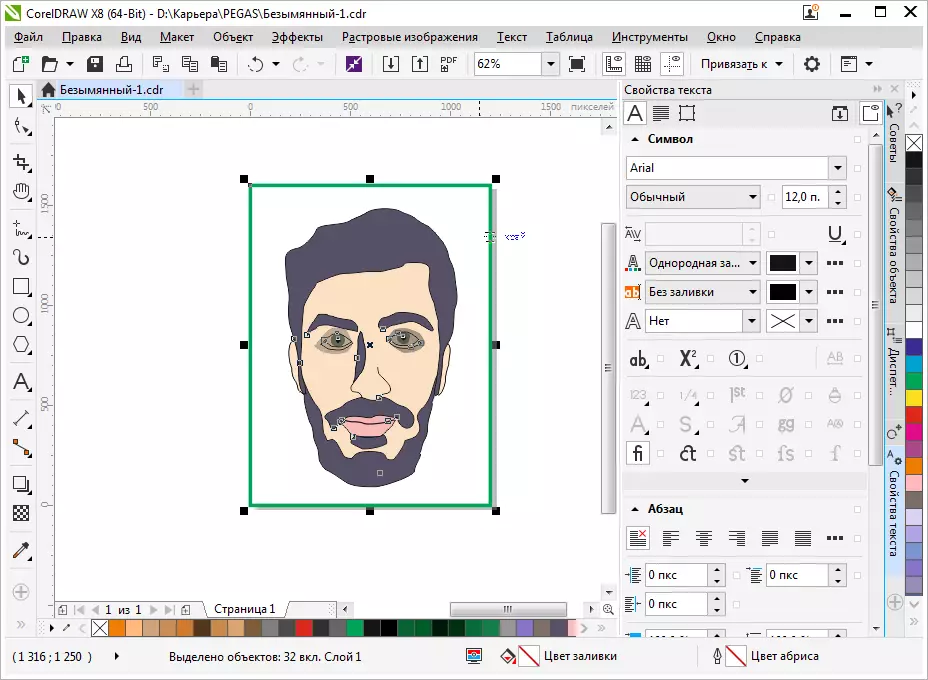
Ili kuokoa katika PDF, huna haja ya manipulations yoyote na karatasi, yaliyomo yote ya karatasi itahifadhiwa moja kwa moja katika muundo huu. Bonyeza pictogram, kama katika skrini, basi "vigezo" na kuweka mipangilio ya hati. Bonyeza "Sawa" na "Hifadhi".
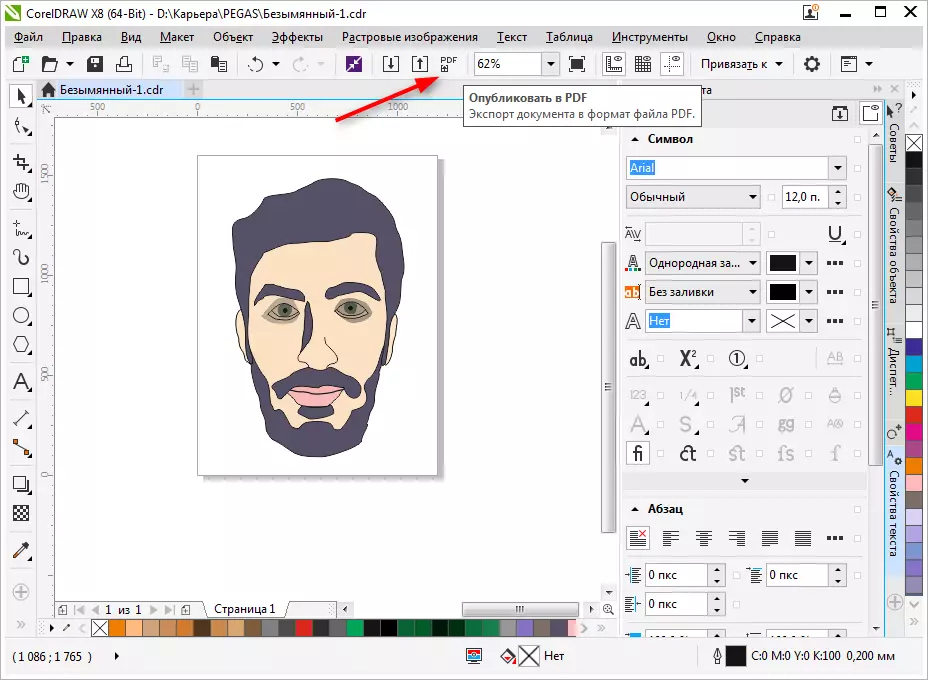
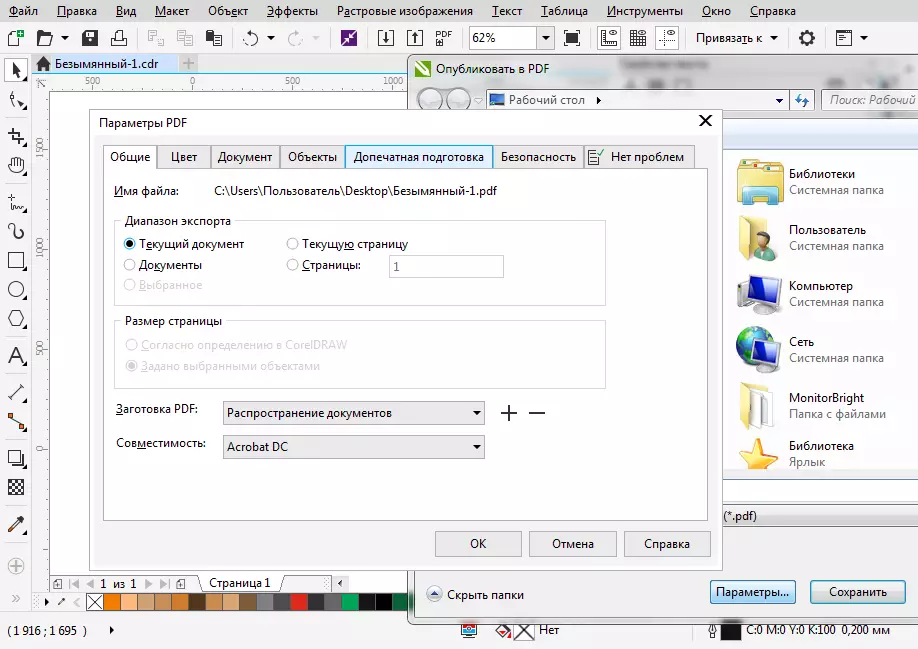
Tunakushauri kusoma: programu bora za kujenga sanaa
Tulipitia upya kanuni za msingi za kutumia Corel Draw na sasa kujifunza itakuwa wazi na kwa kasi kwako. Majaribio mafanikio katika graphics ya kompyuta!
